- Una estación de acoplamiento proporciona una forma de conectar un dispositivo móvil como su PC a periféricos comunes en la informática. También se conoce como muelle o replicador de puertos.
- Si desea conectar su computadora portátil a un monitor externo, necesita una base o un USB-C.
- Windows 11 puede fallar al detectar un segundo monitor debido a problemas simples como errores, polvo o conexión de cable incorrecta, entre otras razones.
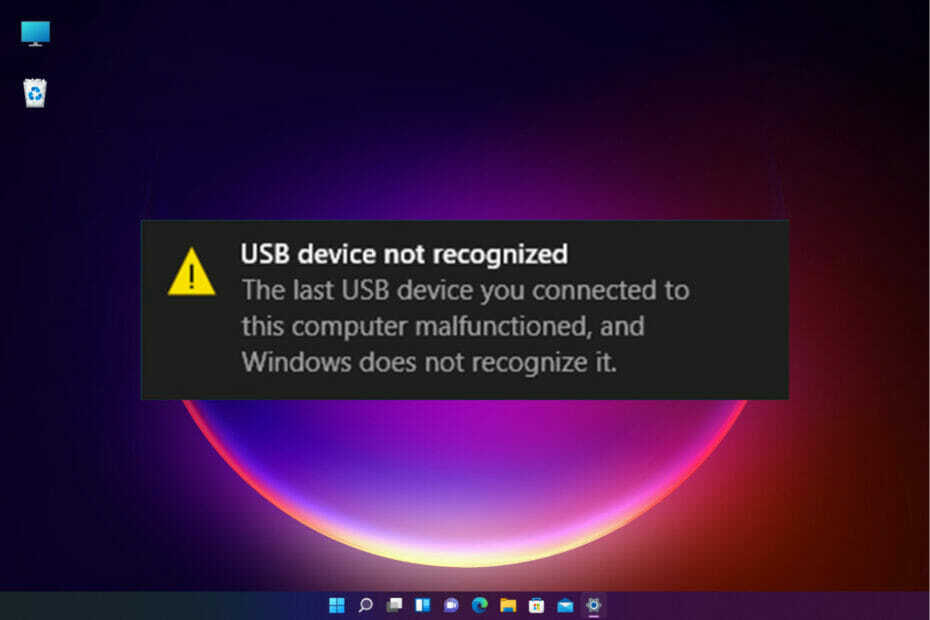
XINSTALAR HACIENDO CLIC EN EL ARCHIVO DE DESCARGA
Este software reparará errores informáticos comunes, lo protegerá de la pérdida de archivos, malware, fallas de hardware y optimizará su PC para obtener el máximo rendimiento. Solucione problemas de PC y elimine virus ahora en 3 sencillos pasos:
- Descargar la herramienta de reparación de PC Restoro que viene con tecnologías patentadas (patente disponible aquí).
- Hacer clic Iniciar escaneo para encontrar problemas de Windows que podrían estar causando problemas en la PC.
- Hacer clic Repara todo para solucionar problemas que afectan la seguridad y el rendimiento de su computadora
- Restoro ha sido descargado por 0 lectores este mes.
A algunos usuarios les gusta tener una configuración multipantalla con hasta tres monitores. Una estación de acoplamiento le permite convertir su computadora portátil en una computadora de escritorio. Su sistema se conecta a una impresora, monitor, unidades de respaldo, mouse, almacenamiento, red de área local y un mouse simultáneamente.
Puede experimentar problemas de acoplamiento cuando actualiza a Windows 11 o cuando se conecta al segundo monitor.
Los principales problemas con este problema son la resolución de la pantalla, la visualización del monitor, la carga, la conexión y el audio. Muchos usuarios han informado de diferentes problemas específicos.
Es posible que se pregunte por qué tiene problemas con la estación de acoplamiento y cómo solucionarlos. Bueno, este artículo le dará respuestas a estas preguntas y resolverá todas sus molestias de acoplamiento. Empecemos.
¿Por qué Windows 11 no detecta la estación de acoplamiento?
Varias cosas pueden causar problemas con la estación de acoplamiento en Windows 11. Por ejemplo, el polvo y las partículas en el sistema, los dispositivos externos y la computadora misma a menudo provocan problemas de conexión.
A veces, un simple problema puede ser la causa que se puede resolver simplemente reiniciando su sistema, desconectando y conectando sus cables, o simplemente necesita compre la mejor estación de acoplamiento para PC con Windows.
Un segundo monitor que no esté conectado a la corriente o que la conexión del cable sea deficiente afectará a la base y no funcionará.
Errores aleatorios, configuraciones en su computadora o problemas con su monitor pueden causar problemas de detección en su PC con Windows 11.
¿Qué puedo hacer si Windows 11 no detecta la estación de acoplamiento?
1. Reinicie su PC
Como dijimos anteriormente, si Windows 11 no detecta la estación de acoplamiento, esto puede deberse a errores temporales.
Este problema puede solucionarse reiniciando su sistema. Es una regla general para problemas simples en cualquier sistema que apague y luego encienda y vea si el problema se resuelve.
Si el problema no se resuelve, es posible que esté lidiando con un problema más complicado que requiere más habilidades y tiempo.
2. Vuelva a instalar el controlador de gráficos
- Escribe administrador de dispositivos en el cuadro de búsqueda y presione Ingresar.

- Haga doble clic en Adaptadores de pantalla. Esto abrirá la lista de tarjetas gráficas en su sistema.
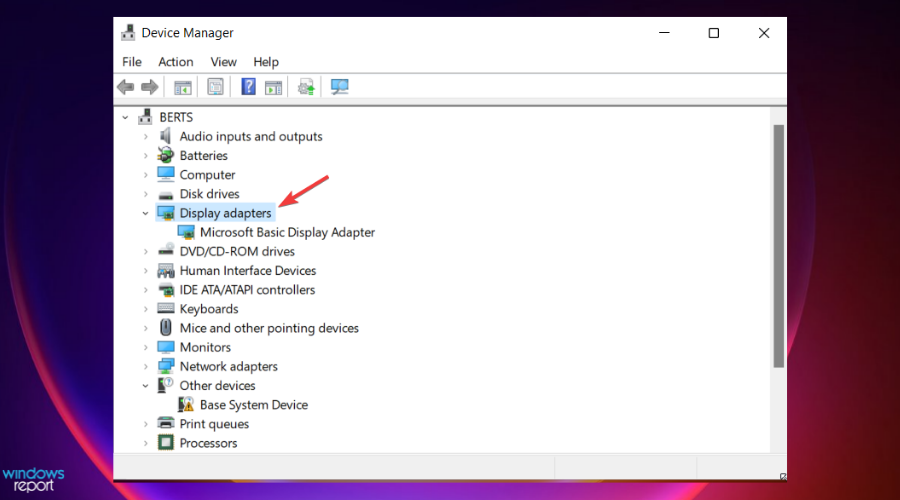
- Haga clic derecho en cada tarjeta gráfica y seleccione Desinstalar dispositivo. Esto desinstalará los controladores gráficos.

- Reinicie su PC.
- Abierto Administrador de dispositivos utilizando el paso 1. Golpea el Pestaña de acción y haga clic en Buscar cambios de hardware. Esto instalará nuevamente los controladores gráficos en su computadora.
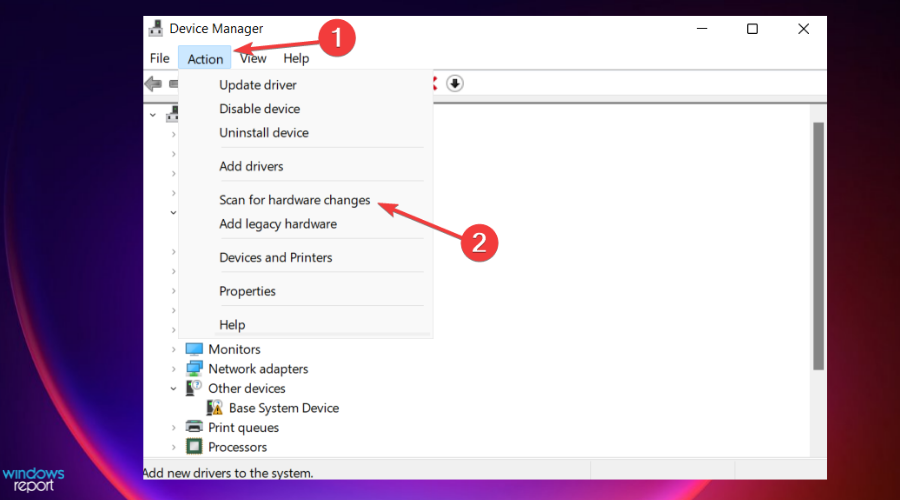
3. Retire la base y vuelva a conectarla
- prensa ventanas clave + I para abrir el Ajustes y seleccione Bluetooth y dispositivos.
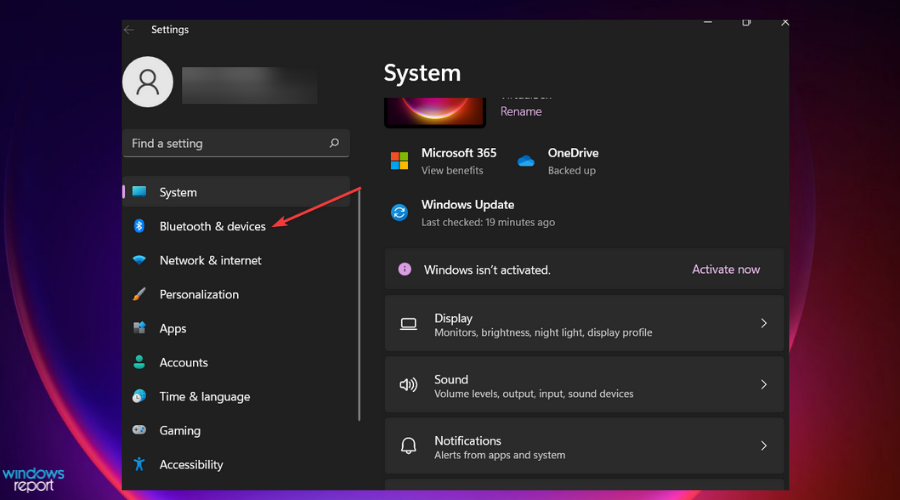
- Haga clic en Dispositivos.

- Bajo Pantallas y muelles inalámbricos, elegir el Mas opciones pestaña, que se encuentra en los tres puntos verticales junto a la base, el adaptador o la pantalla inalámbrica que desea desconectar. Seleccione Retire el dispositivo.

- Haga clic en sí para confirmar la acción.
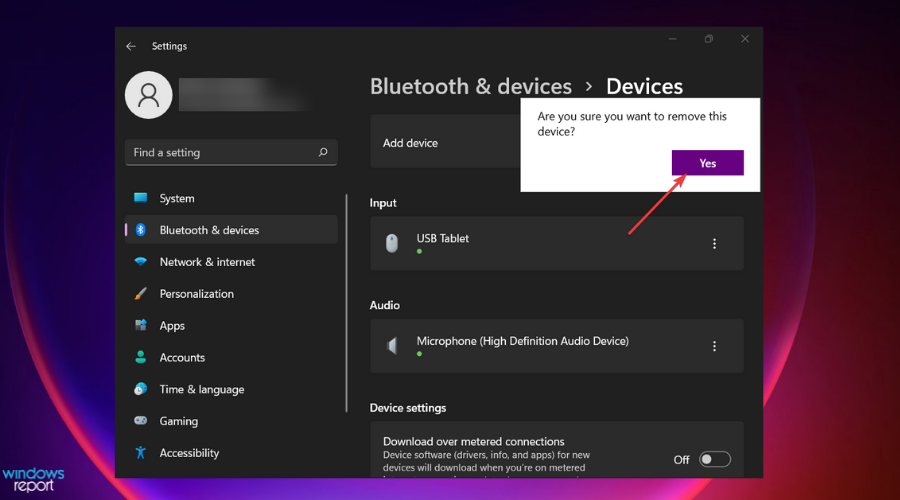
- Vuelva a conectar su dispositivo y vea si funciona.
4. Revisa tu monitor
También es importante verificar el segundo monitor al que desea conectarse. Primero, aplique procedimientos simples como conectar el monitor a la corriente.
La conexión por cable es tan esencial para la estación de acoplamiento. Los cables comúnmente utilizados son VGA, USB tipo C, HDMI, etc Verifique la conexión en su monitor y PC, y vea si funciona.
Si el monitor de su computadora tiene diferentes puertos de conexión, debe cambiar el cable a otro puerto. Por ejemplo, algunos sistemas y monitores tienen dos puertos HDMI. Podría considerar cambiar su cable HDMI de un puerto a otro en el monitor o la computadora portátil.
5. Actualice su controlador de gráficos
- Escribe administrador de dispositivos sobre el Búsqueda caja y prensa Ingresar.

- Sobre el Administrador de dispositivos, haga doble clic en Adaptadores de pantalla. Esto abrirá una lista de todos los gráficos en su computadora.

- Haga clic con el botón derecho en cada tarjeta gráfica de la lista y seleccione Actualizar controlador.

- Una vez que los actualice todos en el paso 3, reinicie su PC.
La actualización manual del controlador puede llevar mucho tiempo. Es por eso que recomendamos una herramienta dedicada como DriverFix ya que escaneará la web en busca de la última versión e instalará las actualizaciones adecuadas para cada controlador en su sistema.
¿Puedo usar una estación de acoplamiento para el escritorio?
Si desea usar una estación de acoplamiento para una computadora de escritorio, es más o menos el mismo procedimiento que aplica cuando usa una computadora portátil.
Sin embargo, es posible que deba considerar algunas otras cosas. Por ejemplo, deberá pensar en colocar su estación de acoplamiento en el escritorio de su computadora.
Las computadoras de escritorio tienen múltiples puertos, lo que hace que las estaciones de acoplamiento sean menos innecesarias. Sin embargo, algunos usuarios se salen con la suya adquiriendo adaptadores simples para obtener los puertos adicionales que necesitan.
Los usuarios informaron que las correcciones anteriores les funcionaron para resolver el problema de Windows 11 que no detecta la estación de acoplamiento.
Sin embargo, si las correcciones no funcionaron para su caso, es posible que esté lidiando con un problema técnico sustancial que necesita un técnico. No dude en Obtenga más información sobre los problemas de la estación de acoplamiento en Windows 11.
Nos encantaría saber qué solución funcionó para usted en nuestra sección de comentarios.


